09
Jak sestavit stolní počítač?
Část I. – úvod, procesor a deska
Plánujete sestavit vlastní stolní počítač? V této sérii se podělíme o užitečné tipy, na co se zaměřit a jak vybírat komponenty.
Pokud se pouštíte do sestavení počítače, je dobré být alespoň mírně pokročilý uživatel. Pro úplné nováčky může být pohodlnější vybrat si některou z již složených sestav. V dnešní době ale sestavení počítače není nijak zvlášť složité a pokud se do vlastní sestavy pouštíte poprvé, získáte užitečné dovednosti a zkušenosti. Vlastní sestava je ideální pro počítačové nadšence a hráče, stolní počítač může být mimořádně výkonný a také ho lze snadno vylepšovat.
Výběr komponent
Největší výhodou vlastního sestavení počítače je to, že si můžeme vybrat všechny jeho součásti úplně podle svého gusta. Mezi běžné součásti dnešního stolního počítače patří:
· Skříň
· Zdroj
· Procesor
· Disky
Dále lze použít řadu dalších součástí, jsou to například chladící systémy, specializované zvukové karty, Wi-Fi, optické mechaniky (CD/DVD/Blu-Ray), čtečky paměťových karet, tv tunery a další. Sama grafická karta není vždy nutná, protože dnešní procesory běžné grafické rozhraní zvládnou.
Při výběru je potřeba dát pozor na několik zásadních věcí:
1. Všechny základní komponenty se připojují na základní desku a ta je musí podporovat. To se týče zejména procesoru – pro různé řady jsou určeny různé typy desek.
2. Zdroj musí být dostatečně výkonný pro napájení všech komponent, je lepší počítat s jeho účinností a mít určitou rezervu. Největší odběr mívá procesor a grafická karta.
3. Všechny komponenty by se měly fyzicky vejít na desku a do skříně. Existují různé velikosti skříní a desek a zdaleka ne se všemi můžete použít například dvě výkonné grafické karty.
Jak začít s výběrem? Nejprve vybereme procesor.
Nejlepší start je rozhodnout platformu procesoru, tedy zda zvolíte procesor Intel nebo AMD. Podle zvoleného procesoru je dobré zjistit tzv. socket – česky patici (ta je vždy uvedena u každého procesoru). Pro tuto patici následně vybereme základní desku.
Nejste si jisti, jaký procesor vybrat? Srovnání výkonu a poměru k ceně může být obtížné i pro počítačové odborníky. My doporučujeme vybrat podle reálných testů uživatelů. Například na serveru UserBenchmarks si můžete veškeré procesory seřadit od nejvýkonnějšího podle benchmarků (reálných testů uživatelů) a postupovat podle výkonu k modelu, který bude cenově přijatelný. Na procesoru se nevyplácí šetřit, protože se nejobtížněji obměňuje a výrazně se bude podílet na výsledném výkonu sestavy.
Současné procesory Intel mají patici LGA1151, procesory AMD patici AM4.
Teď přichází řada na výběr základní desky
Typ desky už máme vybraný, pokud sáhneme po současné modelové řadě procesorů, budeme vybírat desku se socketem LGA1151 pro procesory Intel nebo AM4 pro procesory AMD. U základní desky je důležitá její velikost. Nejběžněji se setkáte s velikostmi:
· ATX
· miniATX
· microATX
Pro standardní velikost skříně je ideální klasická velikost ATX, případně miniATX pro kompaktnější stroje. MicroATX desky jsou vhodnější pro speciální multimediální systémy, v klasickém PC zaměřeném na výkon a možnost vylepšení by nás takto malá deska limitovala.
Na desce je dobré zaměřit se na počet slotů pro RAM paměti (čím více, tím lépe), hodí se M.2 port pro rychlé SSD disky, dále je praktické zkontrolovat počet a typ USB portů. Pro rozšiřující karty budou potřeba PCI sloty. Pokročilejší uživatelé se mohou zaměřit na čipovou sadu, duální bios a možnosti chlazení a monitoringu.
V následujícím díle vybereme dle zvolené desky ostatní komponenty.
Vloženo 08.11.2019
Jak vybrat powerbanku a kolikrát zvládne nabít telefon?
Powerbanky jsou skvělý pomocník na dobíjení, když není po ruce zásuvka.
Jakou vybrat a jak spočítat, kolikrát opravdu nabije telefon?
Co je powerbanka?
Powerbanka, nebo také externí baterie, je jednoduché zařízení, ze kterého si můžete nabít například mobilní telefon. Kromě toho má často i další funkce.
Co umí dnešní powerbanky?
Mimo nabíjení mají powerbanky také ukazatele dobití, led baterii, některé jsou odolné proti pádu, některé dokonce vodotěsné. Existují i speciální powerbanky natolik silné, že s nimi lze dobít notebook nebo oživit autobaterii.
Powerbanka na solární panel?
Solární panel je skvělá pomůcka, pokud potřebujete akutně dobít alespoň trochu baterie a jste zcela mimo civilizaci, obzlávště se hodí na dlouhé túry, kde ji můžete mít celou dobu na slunci, nebo připnutou na batohu.
Dejte ale pozor, solární nabíjení je vzhledem ke kapacitám baterií dnešních mobilů velmi pomalé. Na pár procent nabití budete potřebovat strávit dlouhé hodiny na slunci.
Kolikrát se dá z powerbanky nabít telefon?
Výpočet není tak jednoduchý, jak by se mohlo zdát. Pokud máte telefon s baterií 2000 mAh a pořídíte si powerbanku 2000 mAh, může se stát, že se vám telefon plně nenabije. To je způsobeno efektivitou powerbanky samotné, ztrátami při nabíjení a také opotřebením obou baterií.
Vloženo 13.08.2019
Co je HMDI a jaké jsou jeho verze?
V tomto článku se dozvíte, co je HDMI a k čemu slouží, jaké jsou jeho rozměrové varianty a verze. Díky tomu koupíte správnou variantu, se kterou bude Vaše zařízení fungovat nejlépe.
Co je HDMI a k čemu slouží?
HDMI (z anglického High-Definition Multi-media Interface) je rozhraní především pro přenos obrazového a zvukového signálu v digitální podobě. Nejčastěji se s ním setkáte jako s označením slotu, nebo označením kabelu. HDMI kabelem propojíte například televizi se set-top-boxem nebo herní konzolí, připojíte s ním notebook k monitoru nebo projektoru a tak dále.
Micro HDMI, mini HDMI a velké HDMI
Všechny HDMI porty a kabely nejsou stejné. Ačkoliv se v drtivé většině případů setkáte s klasickou velikostí (u stolních počítačů, většiny notebooků, projektorů, TV a herních konzolí je vždy klasická velikost HDMI), existují výjimky mini HDMI a micro HDMI, které naleznete například v tabletech.

Vlevo je klasické HDMI, nejčastější varianty. Uprostřed vidíte mini HDMI a vpravo poté micro HDMI.
Verze HDMI standardu
Kromě fyzických rozměrů má HDMI také verze. S těmi se naštěstí nemusíte trápit, jen zkuste pořídit co nejnovější verzi kabelu. Novější verze umožňují větší rozlišení, 3D obraz, nebo přenos internetového připojení či lepší zvuk. V současnosti se lze setkat s verzemi 1.0 až 2.1. Pár zásadních změn je zde:
· verze 1.3: podporuje zvuk Dolby TrueHD a DTS-HD (může být nutné pro Blu-ray)
· verze 1.4: podpora rozlišení 3840x2160, 3D obrazu a ethernetu (nutné pro 3D a přenos internetu přes HDMI)
· verze 2.0: podpora pro rozlišení 4K (60Hz)
· verze 2.1: podpora rozlišení až 10K
Mají smysl zlacené konce?
Některé HDMI kabely seženete se zlacenými konci. K čemu je to dobré? Zlato patří mezi kovy, které mají v elektronice velmi dobré fyzikální vlastnosti.

V případě pozlaceného konektoru jde někdy dosáhnout lepších výsledků přenosu, to platí obzvláště tehdy, když máte pozlacený i slot pro kabel, nebo pokud máte se signálem nějaké problémy. Zlacené konce mají zpravidla kvalitnější kabely, takže mohou sloužit i jako indikátor kvality. Zásadní rozdíl ale zlacení konektorů nemá, nicméně zlacení je obvyklé a není extrémně drahé, klidně tedy dejte přednost zlacenému kabelu.
Nepřehánějte to s délkou kabelu.
HDMI kabelům nesvědčí dlouhé vedení. Pokud je to možné, kupte co nejkratší kabel, ideálně do 5m, maximálně do 10m. Nad 10 metrů je vhodné řešit přenos signálu jiným způsobem, než HDMI kabelem.
Rozdíly mezi HDMI a ostatními kabely
HDMI patří v současnosti mezi nejlepší možnosti. Je univerzální, srovnatelně kvalitní s méně rozšířeným DisplayPortem a kompatibilní s USB-C standardem (můžete tedy sehnat redukce HDMI na USB-C, pokud daná zařízení propojení podporují). Oproti analogovým možnostem přenosu obrazu (VGA, SCART) má řadu výhod, jako je kvalita, možnosti rozlišení atd. Vždy tedy volte digitální kabel, HDMI bývá optimální volbou.
Pozor na redukce HDMI-VGA
Mezi digitálním a analogovým signálem nejde vždy redukovat. Kabel HDMI lze pořídit s Displayport koncovkou, pokud ale potřebujete na jedné straně HDMI a na druhé např VGA (analogový port), je možné, že bude nutný převodník.
Vloženo 09.07.2019
Vše, co potřebujete vědět o květnovém vydání Windows 10
Na první pohled si všimnete bílého vzhledu, ale tím nový update Windows 10 nekončí. Co vše přináší nového a na co si dát pozor?
Jak získat nejnovější update?
Nejrychleji update získáte, pokud ručně vyhledáte aktualizace a update nainstalujete. Stačí stisknout tlačítko start, začít psát vyhledat aktualizace.
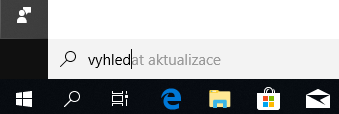
Brzy se objeví na prvním místě patřičná nabídka.
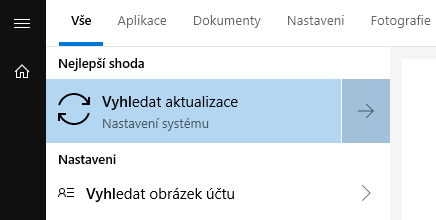
Pokud nenainstalujete update ručně, Microsoft bude v rámci automatických aktualizací postupně update instalovat na všechny počítače. Pokročilejší možnosti nastavení aktualizací, například jejich úplné vypnutí, mají uživatelé profesionálních verzí Windows 10.
Co je nového?
Vloženo 11.06.2019
Víte, kam správně umístit router, abyste dosáhli nejlepšího signálu? Přinášíme 4 klíčové tipy, jak z routeru dostat maximum.
1. Jaká je nejlepší poloha routeru? V centru místa, které chcete pokrýt.
Věděli jste, že pokud chcete docílit co nejlepšího pokrytí Wi-Fi signálem, je dobré router umístit do středu prostoru? Mezi hlavní pohlcovače signálu patří zdi a také rohy. Zjednodušeně lze říci, že čím více se signál musí odrážet, tím je horší. Proto je nejtaktičtější umístit router do středu prostoru, který chcete pokrýt, ideálně tam
2. Raději na poličku, ideálně na strop.
Protože mají routery tendenci vyzařovat signál pod sebe, umistěte router nejlépe pod strop. Tam signálu současně brání obvykle mnohem méně překážek.
3. Kam namířit antény? Raději do více směrů.
Pokud máte router s anténami, nenechejte všechny mířit nahoru, nebo dokonce jedním směrem. Zkuste je naopak zacílit na více stran. Pro
4. Co nejdál od mikrovlnky!
Router ruší jakékoli další záření, je lepší vyhnout se i magnetickým polím. Zkuste ho umístit co nejdál od rozvodních skříní, ostatních zařízení emitujících signál a především co nejdál od mikrovlnné trouby, která ovlivňuje signál obzvlášť negativně.
Tip na závěr: změřte si signál a pozorujte změny
Ačkoli výše uvedené tipy fungují nejčastěji, každý prostor je jiný. Sílu Wi-Fi ovlivníte výrazně také nastavením kanálu, mají na ni vliv i okolní wi-fi sítě, materiály v interiéru a řada dalších obtížně určitelných veličin. Zkuste proto aplikaci či software, který vám pomůže otestovat změny a sílu signálu. Například Helmuhurts pro Android. Tak nejlépe zjistíte změny, které pomohou vašemu pokrytí nejvíce. Základem je ale vždy kvalitní router. Typ routeru totiž ovlivní sílu signálu ze všeho nejvíce.
Vloženo 09.05.2019
Humlík si dnes pro Vás připravil 25 zajímavých faktů o Linuxu...
Operační systém Linux je jeden z celosvětově nejrozšířenějších operačních systémů . Možná vás překvapí, kde všude se můžete setkat s Linuxem.

1.
20 323 379 řádků k ódu
Jen samotné linuxové jádro obsahuje více než 20 323 379 řádků kódu. Díky tomu je Linux největším open source projektem.

2.
Linux málem nebyl Linuxem
Linus Torvalds (autor Linuxu) chtěl původně tento projekt nazvat FreaX (kombinace slov “free”, “freak” a “Unix”). Naštěstí vlastník serveru, na kterém byl z počátku kód Linuxu hostován, upřednostňoval název Linux (kombinace slov “Linus” a “Unix”).
3.
100% od Linus Torvalds
V první verzi Linuxu byl Linus Torvalds 100% autorem kódu. V poslední verzi linuxového jádra je již autorem jen cca 1 % kódu. Stále se však o vývoj Linuxu stará - primárně správou a mergováním kódu ostatních vývojářů.
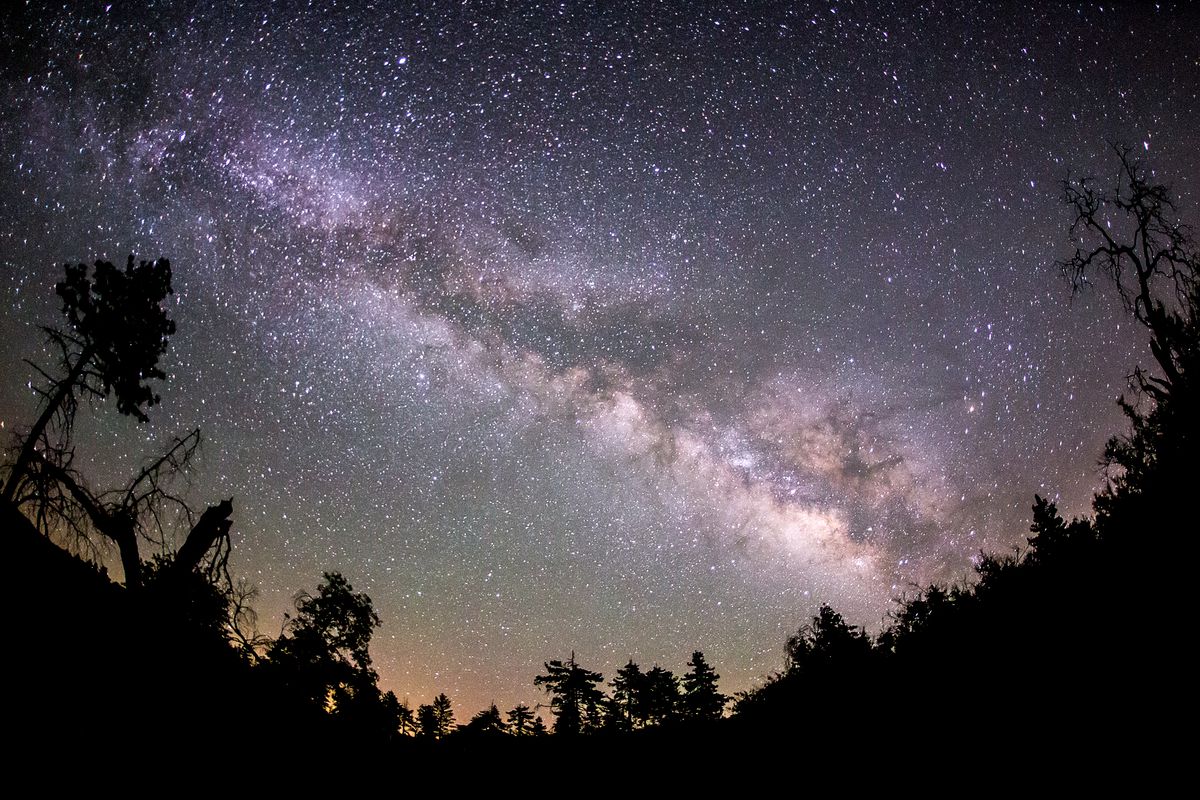
4.
S Linuxem až do vesmíru
Linux je používán všemi hlavními vesmírnými programy na světě, včetně NASA, ESA či privátní SpaceX. Linux tak najdete nejen ve vesmírných raketách, ale také na mezinárodní vesmírné stanici.

5.
Linux je jako Asteroid
Ve vesmíru ještě chvíli zůstaneme. Existují asteroidy pojmenované po Linuxu a Linusu Torvaldsovi.

6.
Maskot Tučňák
Oficiálním maskotem Linuxu je tučňák. Dle Linuse Torvalda je tomu tak proto, že jej jednou zlý tučňák klovnul a nakazil jej nemocí zvanou “penguinitis”. Ostatní se však spíše kloní k názoru, že tučňák byl Linusovým oblíbeným zvířetem.

7.
Superpočítače jedině s Linuxem!
Linux zcela dominuje superpočítačům. Z 500 nejvýkonnějších superpočítačů je Linux na všech 500. Má tak neuvěřitelných 100 %, což nemá žádný operační systém v jiném segmentu.
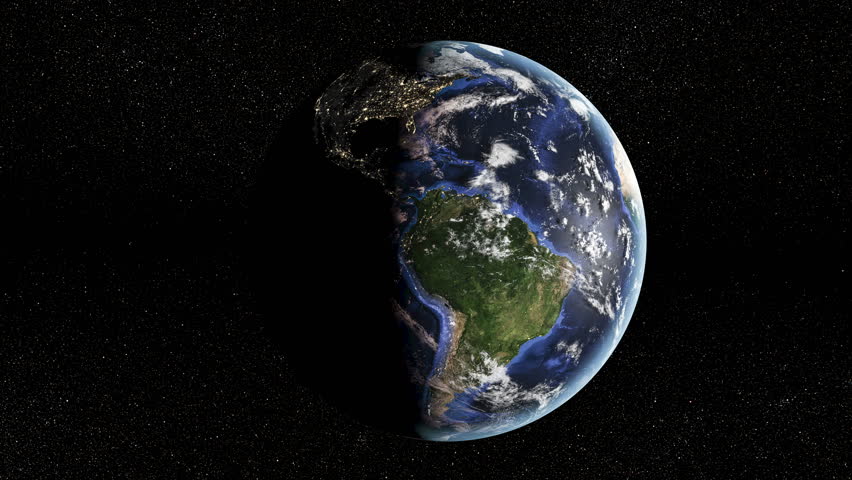
8.
Cloud v Linuxu
Kromě segmentu superpočítačů je Linux dominantní také v Cloudu (celých 9 z 10 cloudů běží na Linuxu) a NAS serverech. Pokud doma máte nějakou NAS jednotku (síťový disk), pak pravděpodobně používáte Linux.
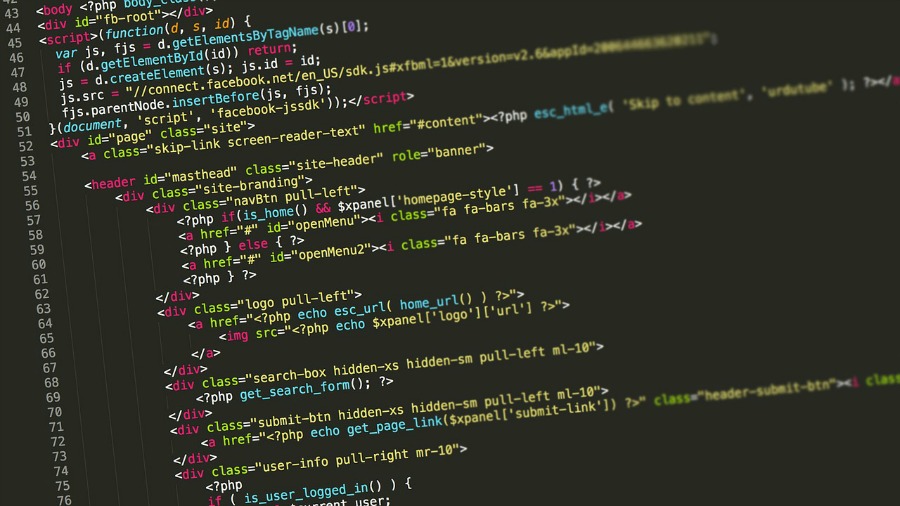
9.
Linux úplně všude
Linux je v dnešní době opravdu všude - od již výše zmiňovaných vesmírných programů a superpočítačů přes smartphony, televize a počítače až po pračky či auta. Rovněž velká část
internetových služeb je založena na Linuxu, takže svým způsobem používá Linux každý z Vás
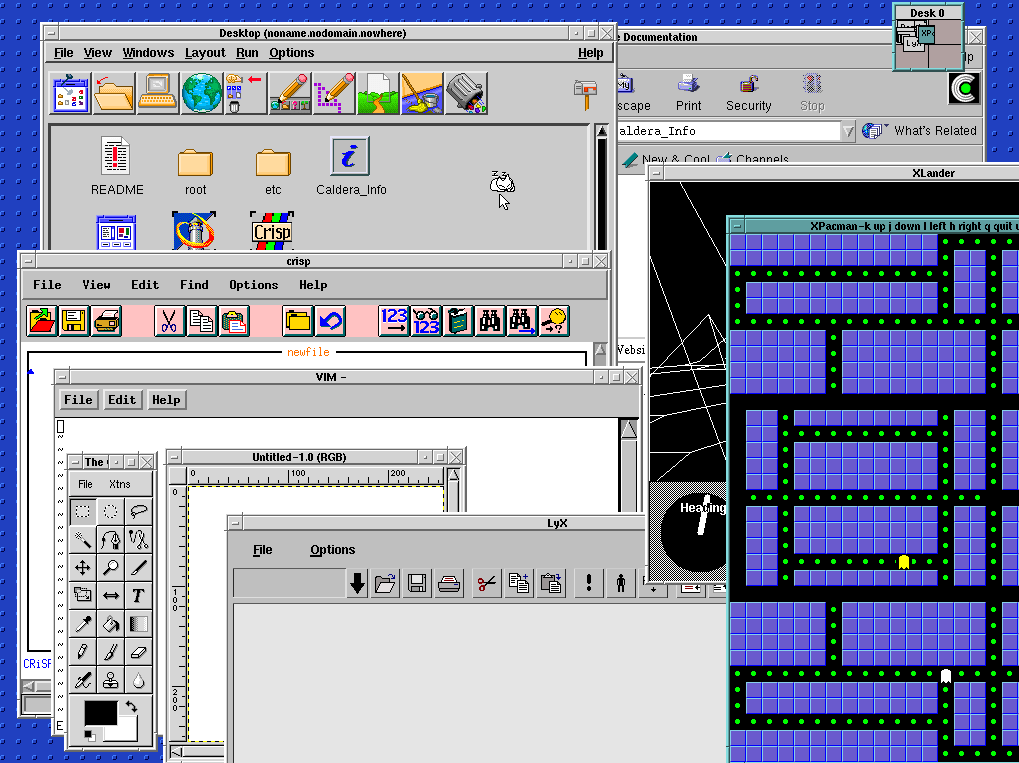
10.
Linux 1.0
První verze Linuxu byla vydána 14. března 1994 a obsahovala 176 250 řádků kódu.

11.
MINIX
První verzi Linuxu vyvíjel Linus Torvalds na operačním systému MINIX (Unix), proto první verze obsahovala stejný souborový systém. Netrvalo však dlouho a tento souborový systém byl nahrazen rozšířenějším systémem označeným jako “ext”, jehož další verze jsou i nadále používány.
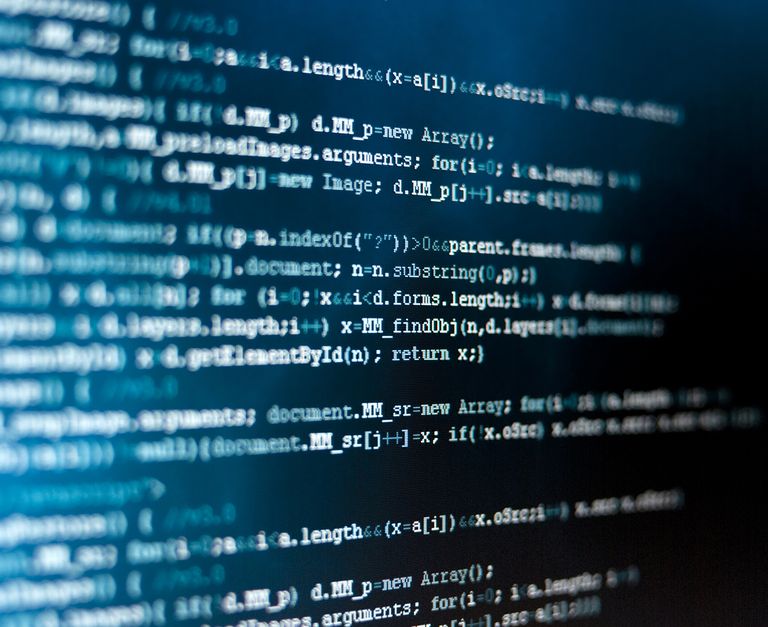
12.
7.8 patchů za hodinu
Aktuální vývoj Linuxu je až neuvěřitelně rychlý. Jen změny v linuxovém jádře mají průměrnou rychlost 7.8 patchů za hodinu. To vše díky obrovské komunitě, která Linux neustále vyvíjí.
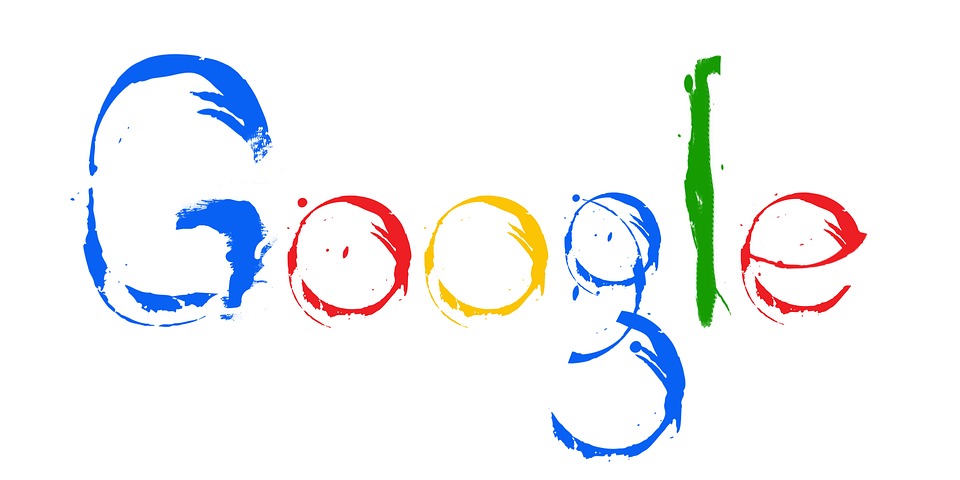
13.
Google, Facebook, Intel…
Mezi největší přispěvovatele do linuxového jádra patří v posledních letech společnosti Google, Intel, Huawei, Samsung, Red Hat, Canonical a Facebook.
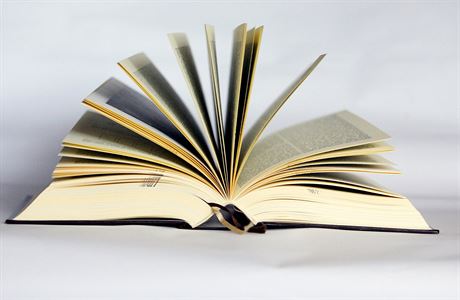
14.
První kniha o Linuxu
První kniha o Linuxu byla vydána již v roce 1993. Autorem byl Matt Welsh a kniha nesla název “Linux Installation and Getting Started”.

15.
2%
Na stolních počítačích a noteboocích má Linux celosvětově pouze 2% podíl. Mnoho lidí se jej bojí vyzkoušet, a to i přes to, že Linux používají denně.
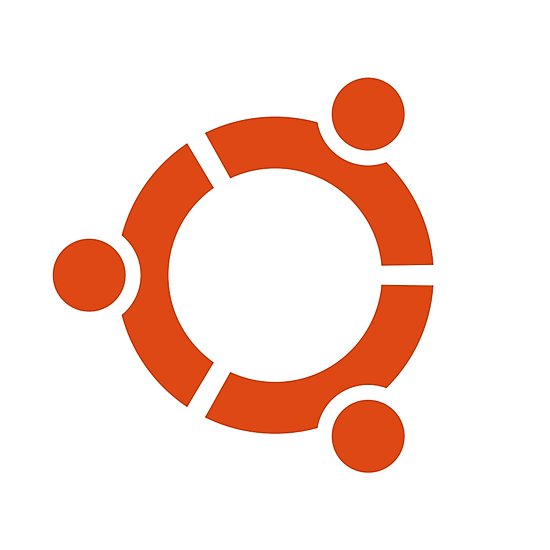
16.
Ubuntu
Nejpopulárnějším linuxovým desktopovým operačním systémem je Ubuntu s cca 20 miliony aktivních uživatelů.
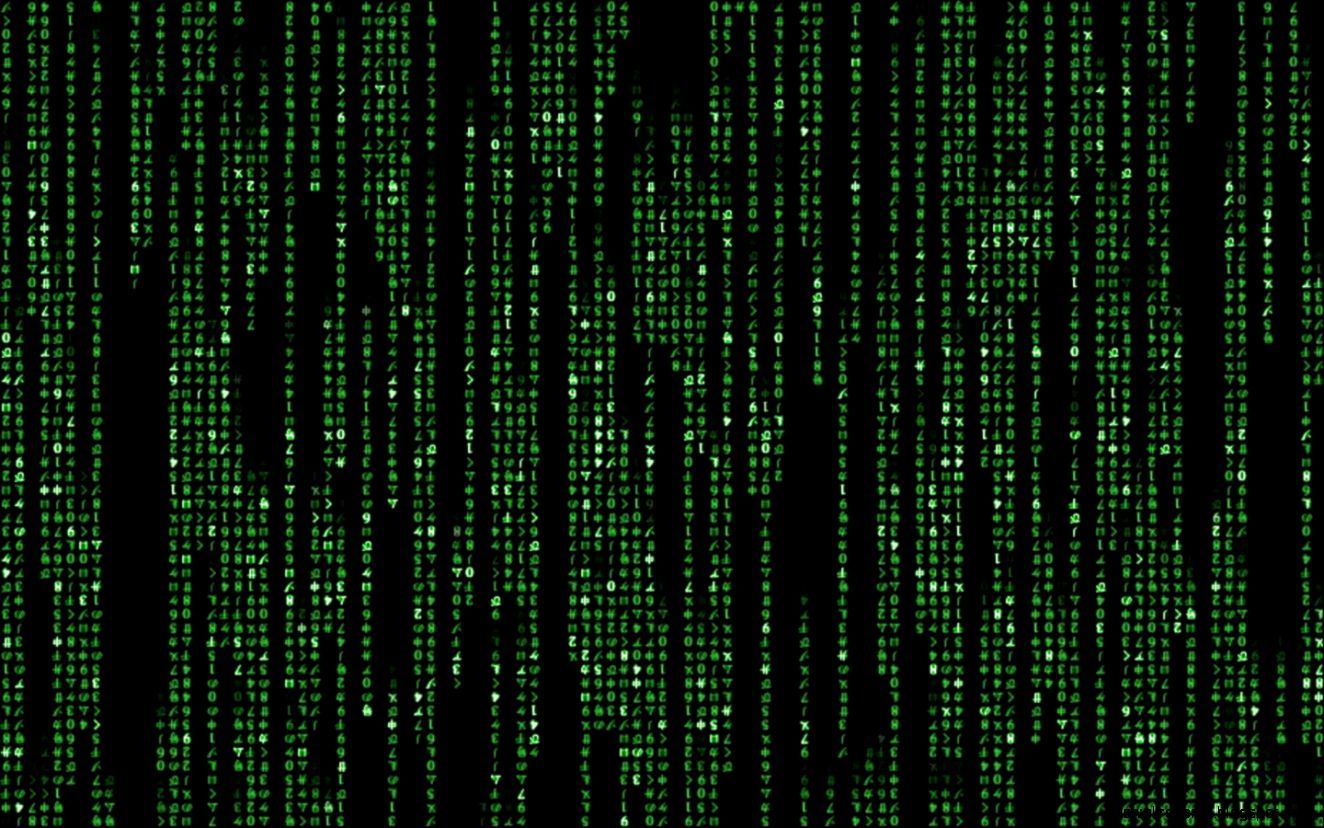
17.
Android = mobilní Linux
Operační systém Android je nejúspěšnějším operačním systémem s více než dvěma miliardami aktivních uživatelů měsíčně. A na čem Android běží? Ano, na linuxovém jádře.

18.
Android = mobilní Linux
Operační systém Android je nejúspěšnějším operačním systémem s více než dvěma miliardami aktivních uživatelů měsíčně. A na čem Android běží? Ano, na linuxovém jádře.

19.
13,3 % prázdných řádků
I když to může znít absurdně, je 13.3 % aktuálního linuxového jádra tvořeno prázdnými řádky, což zajišťuje čistý a uspořádaný kód. Je to definováno v přísných pravidlech, která musí vývojáři dodržovat.
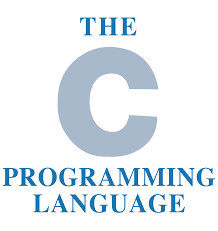
20.
C
95 % Linuxu je napsáno v jazyce C.
21.
Hollywood pracuje s Linuxem
Také díky Linuxu můžeme na plátnech kin sledovat občas až neuvěřitelné vizuální efekty. Odhaduje se, že až 90 % hollywoodských vizuálních efektů je v některé části přípravy závislých na Linuxu.
![]()
22.
Git
Linux není jediným úspěšným projektem Linuse Torvalda. Mezi další patří například verzovací systém Git, který je využíván nejen linuxovou komunitou, ale také Microsoftem.

23.
66 dní
Každých 66 dní je vydána nová verze linuxového jádra.
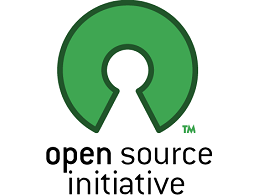
24.
Linux jako největší opensource projekt
(viz. #1) Když Linus Torvalds napsal první verzi linuxového jádra, obsahovala pouhých 10 000 řádků. Později byla tato verze označena jako “baby Linux”.
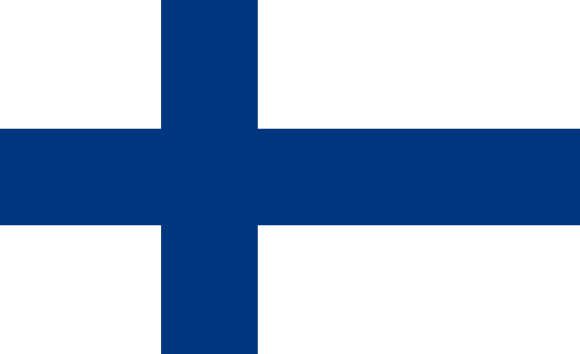
25.
Linus Torvalds, rodák z Finska
Přestože Linus považuje švédštinu za svůj mateřský jazyk, upřednostňuje spíše anglicky psané knihy.
Závěr
Linux je s námi již 25 let a stal se nedílnou součástí běžného života každého z nás. Doufám, že Vás alespoň některá fakta zaujala a zažehla ve Vás trochu zvědavosti.
Vloženo dne 21.02.2019
Jaký je rozdíl mezi Windows 10 HOME a Windows 10 PRO?
Při výběru nového notebooku nebo operačního systému do PC je dobré vědět rozdíly mezi Wndows 10 Home a Windows 10 Pro. Ty se dozvíte v romto článku.
Ve většině notebooků naleznete operační systém Windows - a to ve verzi Home nebo Pro. Obě verze jsou až na několik funkcí velmi podobné, Pro verze je nejčastěji v noteboocích určených pro firemní zákazníky. V tomto článku se podíváme na možnosti, které se u systémů liší a podíváme se, který vybrat.
Pokud se chystáte používat přes 128 GB RAM, budete potřebovat verzi Pro. Home zvládne maximálně 128 GB RAM. Protože je to ale opravdu vysoká hodnota, kterou nepodporuje běžný hardware, v noteboocích a počítačích se mu asi nepřiblížíte. Pokud potřebujete například server s 512 GB RAM, budete potřebovat Windows Pro.
Windows 10 Pro má navíc jednu podstatnou funkci systému - totiž šifrování pomocí aplikace Bitlocker. Jde obecně o užitečnou funkci - Windows 10 Home totiž nic podobného bez dalších programů neumí a i pokud máte disk zaheslovaný, k Vašim datům se v případě notebooku dá extrémně snadno dostat. Stačí vytáhnout pevný disk, nebo spustit například jiný operační systém z flashdisku, který většinu dat přečte.
Pokud máte data zašifrovaná a máte rozumné heslo, je téměř nemožné se s vynaložením běžného úsilí k takto zabezpečeným datům dostat. Šifrování pomocí BitLockeru je skvělá a jednoduchá možnost opravdu pokročilého zabezpečení. Je nutností pro firmy nebo podnikatele, obvzláště v souvislosti s osobními údaji zákazníku, jejichž ochranu zpřísňuje nařízení EU známé jako GDPR. Hodí se však všem, kdo mají citlivá data.
Tip: Šifrovat disk nebo jeho části lze i ve Windows 10 Home, potřebujete k tomu ale další software a nastevení může být složitější.
Windows Pro nabízí pro firmy nejen důležitou možnost šifrování, ale také mnohem pokročilejší možnosti správy a nastavení skupin uživatelů a jejich oprávnění. Ve verzi Pro můžete nastavovat zásady skupiny, používat Windows Store a Windows Update (Aktualizace můžete narozdíl od verze Windows Home odkládat až na měsíc, což se může hodit z důvodu nepřetržitého provozu a kompatibility) uzpůsobené firemnímu užití lépe nastavovat a omezovat přístupy a sdílet konfiguraci.
Užitečnou funkcí, kterou nabízí Windows 10 Pro je také možnost vzdálené plochy. Ta se hodí zejména tehdy, když potřebujete na firemní síti něco vyřešit z domu nebo na dovolené, současně ale potřebujete udržet patřičnou úroveň zabezpečení a oddělení soukromých dat od firemní sítě.
Můžete se setkat i s těmato dvěma edicemi, nejsou však příliš časté. Windows 10 Enterprise je verze určená pro velké firmy. Je uzpůsobená ke spravování Administrátorem, kterému jsou podřízení uživatelé ve velké firemní síti a kupuje se jako balík mnoha licencí současně.
Education edice je podobná, ale je přizpůsobena užití ve školách a vzdělávacích institucích.
Pokud se prací s počítačem živíte nebo jste firma, Windows 10 Pro je jasná volba. Kromě výše uvedeného můžete využít také virtualizaci, klienta Hyper-V, hromadné nahravaní a nastavovaní, což ocení zejména pokročilí uživatelé a firmy s více počítači. Pokud se do ničeho takového pouštět nebudete, zcela stačí verze Windows 10 Home, která podporuje všechny běžné funkce.
vloženo: 18.10.2018
Odměňte své ratolesti za celoroční práci ve škole
Poslední školní den už ťuká na dveře a s ním i vysvědčení, které ukáže, jak se kdo celý rok ve škole snažil. A protože snaha se cení, odměnu si zaslouží každý. Humlík si pro Vás připravil nabídku produktů, které vykouzlí úsměv na tváři nejednomu dítku a hodí se o prázdninách i v příštím školním roce.
1. Chytré hodinky Guard Kid
Vybavte školáka prvními chytrými hodinkami. Smart hodinky pro děti Guard Kit zvládnou GPS lokalizaci i volání. Jsou navíc voděodolné.
2. Powerbanka se solárním nabíjením
Ideální na léto - powerbanka Viking Delta zvládne svítit, je voděodolná, stačí na několik nabití telefonu a nabíjení můžete podpořit i sluneční energií. Skvělý pomocník během školního roku, ještě lepší na prázdniny.
3. Sluchátka TRUST Sonin, Spila a Bino
Barevná a kvalitní sluchátka TRUST jsou zaměřena především na děti školního věku. Pohodlně drží na uších, pěkně hrají a dají se použít k počítači, telefonu i tabletu. Vybírat můžete z různých variant.
4. Playstation 4
Pro pořádnou herní zábavu je nejlepší klasická herní konzole - Playstation 4. Zajistí zábavu a nezapomenutelné zážitky s kamarády i pro jednoho na mnoho a mnoho hodin. Stejně tak zajistí i zlepšení postřehu, procvičení angličtiny a poznatky z výukových her.
5. Fifa 18
Sportovní hra na počítač i herní konzole - ideální pro hru s kamarády, když není venku ideální počasí. Pro děti i rodiče, když si chtějí chvíli zahrát třeba jako Messi. Variantu pro správnou platformu si můžete vybrat ZDE.
6. Souprava pro virtuální realitu
Dopřejte po školní realitě školákovi přes prázdniny také trochu reality virtuální. Souprava Hyper BoboVR je vhodná pro dospělé i děti a můžete si zkusit interaktivní aplikace, hry, výukové programy, 3D fotky a mnoho dalšího
7. Paměťová karta na zážitky z prázdnin
Zvětšení paměti mobilního telefonu se bude hodit na spousty fotek a videí na prázdniny, nebo třeba i na stažení nových her. MicroSD kartu navíc můžete použít i do akční kamerky, nebo do foťáku díky redukci.

8. Klávesnice na hry Nereus
C-TECH Nereus je klávesnice, která hezky vypadá díky barevnému podsvícení a je přizpůsobená i na hraní počítačových her. Bude se hodit o prázdninách, i na psaní referátů příští školní rok.
9. Herní myš Empusa
Společník ke klávesnici zvládne klikat bleskovou rychlostí. Vedle hezkého podsvíceného provedení má C-TECH Empusa citlivý senzor, díky kterému je myš přesná ve hrách, nebo i při práci s grafikou.
10. Akční kamerka
Protože prázdniny jsou někdy mnohem akčnější, než školní rok, akční kamerka na zaznamenání všech zážitků se bude hodit. Forever SC-400 umí 4K rozlišení a zvládne natáčet v jakémkoli počasí i pod vodou. Nějaký pád ji jen tak nezarazí.
vloženo: 29.6.2018
Bojujte s vedrem a využijte ho ve svůj sprospěch. Pár rad a tipů na produkty
V tropických dnech se můžeme ve vedru přehřát, stejně tak elektronika. Přinášíme tipy, jak vylepšit chlazení a jak využít teplo ve svůj prospěch.
Chladící podložka pod notebook
V tropických vedrech si každý notebook zaslouží hýčkat studeným vánkem. Díky chladící podložce může pracovat rychleji, navíc se čipy při vysoké teplotě opotřebovávají a v krajním případě se mohou i poškodit – s chladící podložkou si tak můžete zvýšit životnost celého notebooku. Zkuste třeba Trust Ziva.

Využijte slunce ve svůj prospěch se solární powerbankou
Se solární powerbankou můžete nabíjet telefon i když obyčejným powerbankám dochází šťáva. Powerbanky Viking tuto funkci mají a v krizových situacích vydrží déle, než powerbanky bez solárního článku.

Ochlaďte se s USB větráčkem
Nic nepotěší více, než svěží vánek. Dokáže se o něj postarat i malinký větrák z USB portu, tak ho vyzkoušejte. Za zmínku stojí Arctic breeze.

Dopřejte procesoru vodní chlazení
Sami si rádi skočíte do bazénu, voda dokáže chladit i procesor. Nezkoušejte ho do ní dát napřímo, ale pořiďte si vodní chlazení, kde voda funguje jako teplovodivá kapalina a odnáší přebytkové teplo. Tento způsob patří mezi nejefektivnější běžně používané chlazení a pomůže s výkonem, umožní přetaktování a zlepší i životnost procesoru. Mezi skvělé chladiče patří AKASA Venom, Fractal design Celsius nebo Intel Kraken.

Dejte si pauzu od sluníčka s kamarády, pomůže třeba FIFA
Dejte si pauzu a zahrajte si nějakou hru. Taková FIFA 2018 jde hrát ve více lidech a seženete ji na jakoukoli platformu od PC, přes Xbox až po Playstation. A nemusíte sedět nutně vevnitř, s kapesním projektorem si můžete zahrát kdekoliv.

Vloženo: 27.6.2018
Jak vybrat pevný disk, SSD a další úložiště?
Pevný disk hraje klíčovou roli v rychlosti celého notebooku či počítače. V tomto článku se dozvíte, jak vybírat a proč patří disk mezi první parametry, na které se dívat.
Pevný disk a SSD úložiště
Pevný disk může být nejslabším článkem celého notebooku a udávat tak jeho rychlost. Nejvíce se projeví při startu notebooku, spouštění programů a jakékoli práci s daty. Pokud je to jen trochu možné, vyberte notebook s SSD diskem nebo alespoň hybridním SSHD. Rozdíl je zásadní.
Klasické pevné disky HDD
Pevné disky HDD fungují na principu otáčejících se ploten, na kterých jsou elektromagneticky uložena data, která čte hlava disku. Jejich výhodou je nízká cena v porovnání s SSD diskem stejné kapacity. Nevýhod je několik – mají větší spotřebu a notebook nevydrží dlouho na baterii, dále jsou velmi náchylné na nárazy či otřesy, mohou být hlučné.
Tip od Humlíka: Pevný disk lze často vyměnit za rychlejší, starý pak můžete zasadit do tzv. rámečku a použít ho jako externí. Pokud si koupíte notebook bez SSD, doporučujeme tento upgrade jako první.
SSD disky
Nejlepší volba pro notebooky. SSD disky nejsou slyšet, díky nízké spotřebě zvyšují výdrž baterie a hlavně jsou rychlé. Notebook bude startovat během několika vteřin, stejně jako spouštěné aplikace. Nevýhodou je vysoká cena u větších kapacit.
Hybridní disky SSHD
SSHD disky kombinují plotnový disk s malým SSD. Dosahují tak vyšší rychlosti, hlavně při startu a nejčastějších operacích. Většina dat je ale uložena na klasickém HDD a zachovávají tak jeho nevýhody, SSD část je buďto menší a uživatelsky nepřístupná, nebo větší, což dále zvyšuje cenu disku. Samotné SSD o větší kapacitě je vždy lepší řešení.
Paměť Intel Optane
Jde o speciální paměť podporovanou novými procesory Intel, kterou můžete umístit do slotu M.2 a urychlit tak klasický plotnový disk. Intel Optane funguje na principu podobném hybridním diskům a dosahuje ještě o něco lepších výsledků. Opět však platí, že nebývá možné dosáhnout lepšího výsledku než s čistokrevným SSD diskem. Nepleťte si Optane s SSD Intel založených na paměti Optane - to jsou klasická a velmi rychlá SSD, která se nemusí kombinovat s plotnovým diskem.
Tip od Humlíka: Pokud máte problémy s kapacitou dat, je několik možností řešení – externí disk, on-line úložiště, vyčištění nepotřebných souborů. Dejte přednost středně velkému SSD před velkým HDD, obzvláště v době rychlého připojení k internetu.
Vloženo: 27.06.2018
11 multimediálních vychytávek na léto
Vybrali jsme pro vás 11 elektronických vychytávek, které se mohou v horkých letních dnech hodit.
1. Čtečka knih k bazénu. Nebo i do bazénu...
Možná znáte ten nepříjemný pocit, když si čtete knížku nebo časopis u vody a nechcete si namočit stránky. S voděodolnou čtečkou Pocketbook 641 Aqua to nemusíte řešit, díky certifikaci IP 67 můžete číst třeba pod vodou.
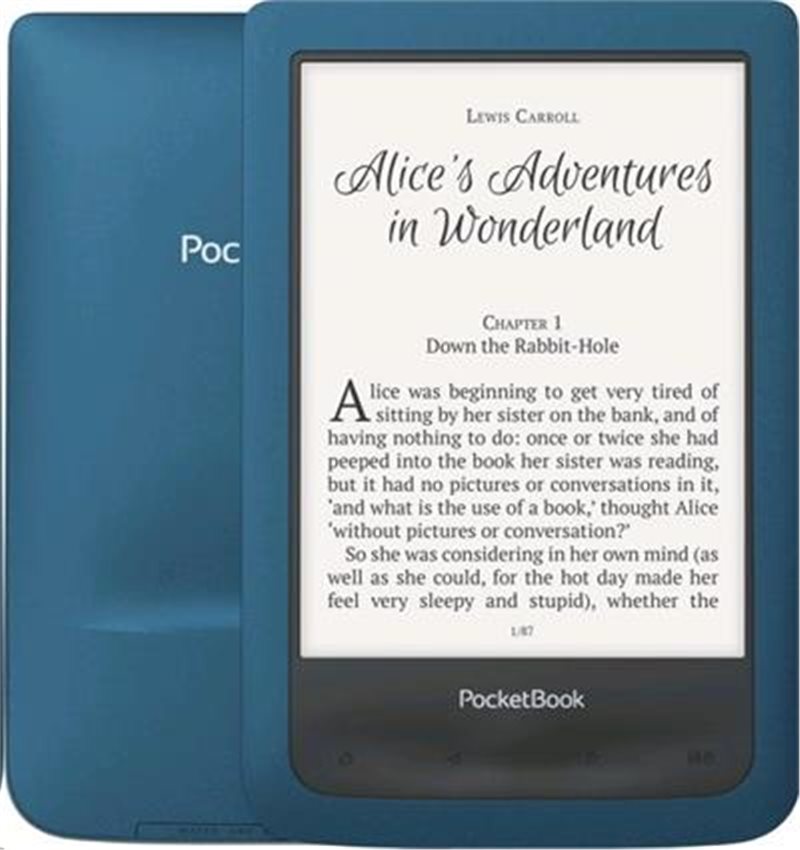
2. Sportovní kamerka SC-200 1 + 1 ZDARMA
Pokud budete číst pod vodou, nebo dělat cokoli dalšího, bude to chtít video. A na to využijete kamerky s FullHD obrazem Forever SC-200. Zvládnou natáčet v širokém záběru 170 stupňů, díky protiotřesové funkci bude záznam stabilní a v balení najdete i připevnění páskem, na helmu i na kolo.

3. DJI kvadrokoptéra - Spark Fly More Combo v pěti barvách
Pokud chcete opravdu dechberoucí záběr